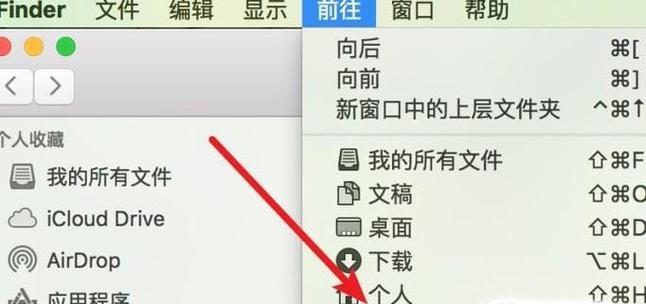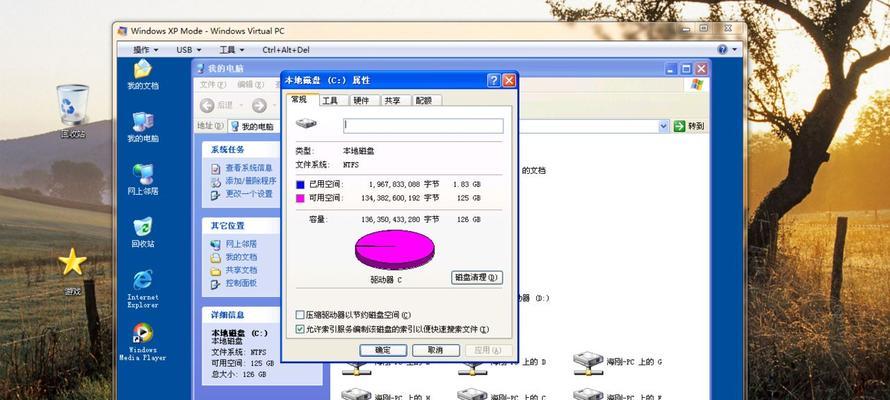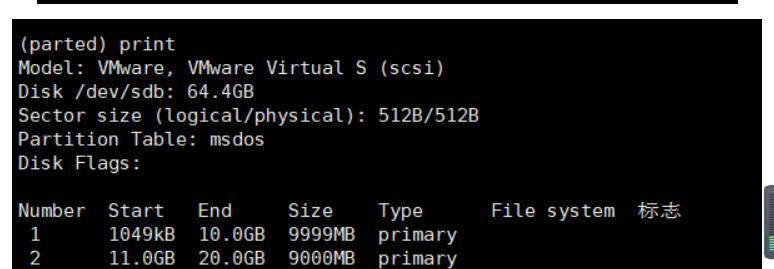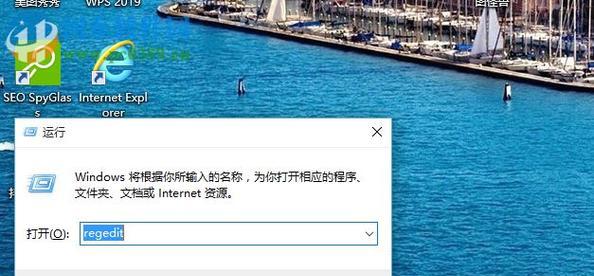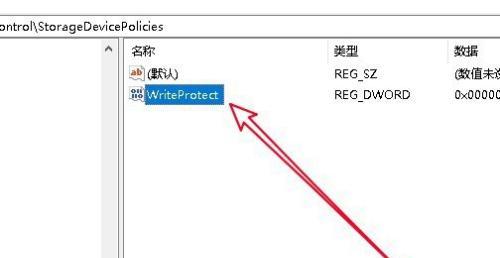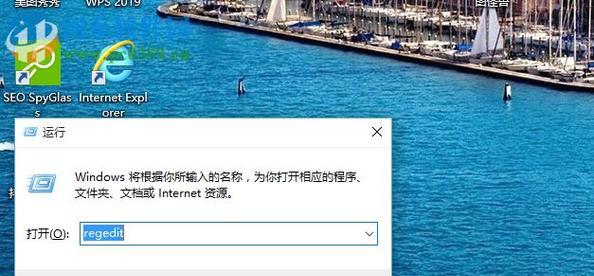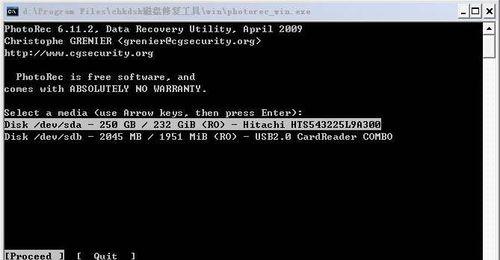解除U盘写保护的方法及步骤(实用技巧帮您解决U盘写保护问题)
游客 2024-08-13 09:54 分类:网络技术 53
随着科技的不断进步,U盘已经成为我们日常工作和生活中必不可少的存储工具。然而,有时我们会遇到U盘被写保护的情况,无法对其进行写入操作。这时候,我们就需要掌握解除U盘写保护的方法和步骤,以便解决这一问题。
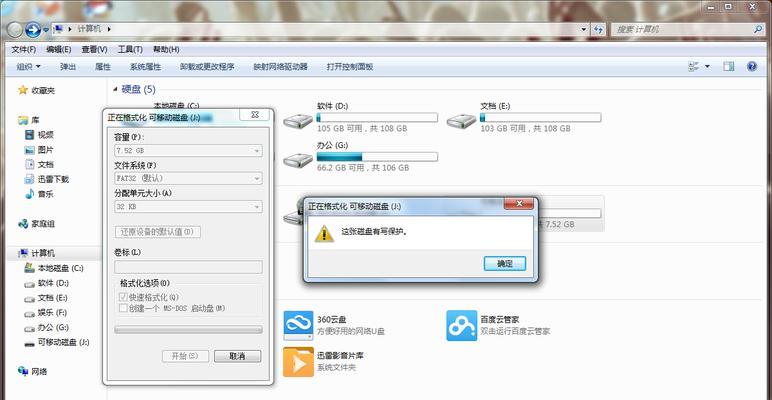
一:检查U盘开关是否打开
确保U盘上的物理开关没有被打开。有些U盘上设计有一个物理开关,用于切换写保护模式。如果该开关被打开,U盘将无法进行写入操作。请检查并将开关关闭。
二:插入其他电脑或接口
如果第一步没有解决问题,可以尝试将U盘插入其他电脑或不同的USB接口中。有时候,可能是电脑或接口的问题导致U盘被写保护。通过更换电脑或接口,可以排除这种可能性。
三:使用命令行解除写保护
如果前两步没有成功,可以尝试使用命令行解除U盘的写保护。打开命令提示符,然后输入“diskpart”命令,进入磁盘分区工具。接着,输入“listdisk”命令,列出当前连接的磁盘。找到对应的U盘磁盘号,并输入“selectdiskX”(X为U盘磁盘号)命令。输入“attributesdiskclearreadonly”命令来清除U盘的只读属性。
四:检查注册表设置
有时候,U盘被写保护是由于系统的注册表设置导致的。可以通过以下步骤检查和修改注册表设置:按下Win+R组合键打开运行窗口,输入“regedit”打开注册表编辑器。依次展开"HKEY_LOCAL_MACHINE"->"SYSTEM"->"CurrentControlSet"->"Control"->"StorageDevicePolicies"。在右侧窗口中找到"WriteProtect"键值,将其设为0以解除写保护。
五:使用病毒扫描软件检查
有些病毒会通过将U盘设为只读模式来传播和隐藏自身。我们可以使用病毒扫描软件对U盘进行全面扫描,查找并清除可能存在的病毒。这有助于解除U盘的写保护并确保数据的安全性。
六:重格式化U盘
如果以上方法都无法解决问题,那么我们可以尝试对U盘进行重格式化。注意,在进行重格式化之前,请确保已备份好U盘中的重要数据。打开电脑资源管理器,找到对应的U盘,右键点击并选择“格式化”。根据需要选择文件系统和其他设置,然后点击“开始”按钮进行格式化操作。
七:使用专业U盘修复工具
如果自己无法解决U盘写保护问题,可以尝试使用专业的U盘修复工具。这些工具通常具有更高级的功能和修复能力,可以帮助解决各种复杂的U盘问题。搜索并下载可信赖的U盘修复工具,并按照其提供的步骤和说明进行操作。
八:检查U盘硬件故障
如果以上方法仍然无法解决问题,那么可能是U盘本身存在硬件故障。这时候,我们可以尝试将U盘插入其他电脑或设备中,观察是否出现同样的写保护问题。如果是,那么很可能是U盘的硬件出现了故障,需要更换新的U盘。
九:检查U盘是否已损坏
有时候,U盘被频繁拔插或错误使用可能会导致其损坏。我们可以通过查看U盘外观是否有明显的物理损坏或接触不良来判断其是否已损坏。如果发现U盘已损坏,只能选择购买新的U盘来替代。
十:绕过写保护问题的临时解决方法
如果只是临时需要对U盘进行写入操作而无法解除写保护,我们可以尝试使用一些绕过方法。在Windows系统中,可以尝试在文件路径前加上"\\?\"来打开文件,并尝试执行写入操作。这种方法虽然不是长久之计,但可以帮助我们暂时绕过写保护问题。
十一:联系U盘制造商技术支持
如果以上方法都无法解决问题,那么建议联系U盘制造商的技术支持。他们可以根据您提供的详细情况和U盘型号,为您提供更专业和准确的解决方案。技术支持团队通常拥有更深入的了解和丰富的经验,能够更好地帮助您解决问题。
十二:保护U盘数据的重要性
U盘写保护问题的出现提醒我们,保护U盘数据的重要性。在使用U盘时,我们应该建立良好的使用习惯,避免频繁拔插和错误操作。定期备份U盘中的重要数据,以防数据丢失或损坏。
十三:提高U盘的安全性
为了提高U盘的安全性,我们可以考虑使用带有加密功能的U盘。这种U盘可以对数据进行加密,确保数据的机密性和安全性。同时,我们还可以设置强密码来进一步保护U盘中的数据。
十四:U盘写保护问题预防措施
除了解决U盘写保护问题,我们还可以采取一些预防措施来避免出现这种问题。不要从未知来源下载和运行可疑的软件和文件,定期更新操作系统和杀毒软件等,以减少病毒感染的风险。
十五:
解除U盘写保护是一个常见但有时复杂的问题。通过本文介绍的多种方法和步骤,我们可以解决大部分U盘写保护问题。在解决问题的同时,我们也应该重视U盘数据的安全性和保护,以免数据丢失或被篡改。希望本文对大家有所帮助,祝您解除U盘写保护顺利!
解除U盘写保护的方法及注意事项
U盘作为一种便携式存储设备,被广泛应用于文件传输和数据备份。然而,在使用U盘的过程中,有时会遇到U盘被写保护的问题,导致无法进行文件的添加、删除或修改。本文将介绍解除U盘写保护的方法和注意事项,帮助读者轻松解决这一问题,避免数据丢失。
一、检查U盘物理开关是否处于写保护状态
对于一些U盘,设计师会在U盘上加装一个物理开关来控制写保护功能。当该开关处于“锁定”或“保护”状态时,U盘将无法进行写入操作。首先需要检查U盘是否有物理开关,并确保其处于非写保护状态。
二、使用注册表编辑器解除写保护
1.打开“运行”窗口,输入“regedit”命令并回车;
2.在注册表编辑器中,找到“HKEY_LOCAL_MACHINE\SYSTEM\CurrentControlSet\Control\StorageDevicePolicies”路径;
3.在右侧窗口中找到“WriteProtect”键值,双击该键值,将数值数据更改为0;
4.关闭注册表编辑器,并重新插拔U盘,检查写保护是否解除。
三、使用命令行解除写保护
1.打开命令行窗口,输入“diskpart”命令并回车;
2.输入“listdisk”命令,显示当前连接的磁盘列表;
3.输入“selectdiskn”命令(n代表U盘对应的磁盘号),选中U盘;
4.输入“attributesdiskclearreadonly”命令,清除磁盘的只读属性;
5.输入“exit”命令退出命令行窗口,并重新插拔U盘,检查写保护是否解除。
四、使用第三方工具解除写保护
除了以上方法,还可以使用一些第三方工具来解除U盘的写保护。这些工具通常具有简单易用的图形界面,能够帮助用户快速定位并解决问题。
五、避免频繁插拔U盘
频繁插拔U盘可能会导致接口松动或损坏,进而引起U盘写保护问题。在日常使用中,要避免频繁插拔U盘,以减少潜在的硬件故障风险。
六、注意防止病毒感染
病毒是造成U盘写保护的另一个常见原因。为了避免病毒感染导致U盘被写保护,建议定期使用杀毒软件对U盘进行全盘扫描,并确保杀毒软件的数据库是最新的。
七、检查U盘文件系统是否正常
某些情况下,U盘的文件系统可能出现异常,导致写保护问题。在这种情况下,可以使用Windows的磁盘检查工具对U盘进行修复,解决文件系统错误。
八、更新U盘驱动程序
有时,U盘的驱动程序可能过时或不兼容,会导致写保护问题。通过更新U盘的驱动程序,可以解决这一问题。可以在设备管理器中找到U盘对应的驱动程序,并进行更新。
九、检查U盘是否受损
如果经过以上方法仍然无法解除U盘的写保护,可能是U盘本身存在硬件问题。此时,可以尝试将U盘连接到其他计算机上,检查是否仍然存在写保护问题。
十、注意备份重要数据
在解除U盘写保护之前,建议先备份U盘中的重要数据。解除写保护过程中可能会导致数据丢失,通过提前备份可以最大程度地减少损失。
十一、遵循正确的插拔方法
正确的插拔U盘方法也是避免写保护问题的重要因素。在拔出U盘之前,应先将其安全地卸载,而不是直接拔出。这样可以确保所有数据都已保存并缓存完成,从而避免写保护问题。
十二、使用高质量的U盘
低质量的U盘容易出现写保护问题。购买U盘时,应选择知名品牌和信誉良好的产品,以确保其质量和可靠性。
十三、避免非法操作
一些非法操作,如使用未知来源的软件或插入未知来源的U盘,可能会导致U盘被写保护。应避免进行这些风险较高的操作。
十四、联系厂商或专业人士
如果经过以上方法仍然无法解决U盘写保护问题,建议联系U盘的厂商或咨询专业人士,寻求进一步的技术支持和解决方案。
十五、
本文介绍了解除U盘写保护的方法和注意事项,包括检查物理开关、使用注册表编辑器和命令行解除写保护、使用第三方工具、避免频繁插拔、防止病毒感染、检查文件系统、更新驱动程序、检查U盘是否受损等。在实际操作中,应根据具体情况选择合适的方法,并注意备份重要数据,以免造成不可逆的损失。最重要的是,正确使用和保护U盘,避免不必要的写保护问题的发生。
版权声明:本文内容由互联网用户自发贡献,该文观点仅代表作者本人。本站仅提供信息存储空间服务,不拥有所有权,不承担相关法律责任。如发现本站有涉嫌抄袭侵权/违法违规的内容, 请发送邮件至 3561739510@qq.com 举报,一经查实,本站将立刻删除。!
- 最新文章
- 热门文章
- 热评文章
- 热门tag
- 标签列表